Hoe maak je een PDF-bestand op een mobiel apparaat met behulp van Google Drive, Google Docs, webpagina, enz.
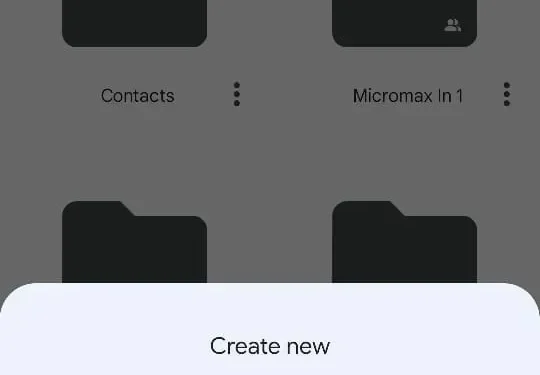
Sinds de wereld sinds de pandemie digitaal is gegaan, zijn de meeste documenten papierloos geworden. De beste manier om een document veilig te delen zonder risico op vervalsing, is door een pdf-bestand te gebruiken. PDF-bestanden zijn de veiligste en meest gecomprimeerde bestandsindelingen die gemakkelijk te maken zijn. U kunt ze voor verschillende doeleinden gebruiken, zoals schoolopdrachten, kantoordocumenten, cv’s en meer.
Het goede nieuws is dat je niet altijd een laptop of pc nodig hebt om een pdf te maken. Ja, u kunt eenvoudig rechtstreeks vanaf uw mobiele telefoon een PDF-bestand maken. Er zijn veel toepassingen zoals Google Docs en online methoden waarmee u een PDF-bestand kunt maken. Hier zijn een paar manieren waarop u een PDF-bestand op uw smartphone kunt maken.
PDF scannen en maken met Google Drive
Met Google Drive kunt u op verschillende manieren rechtstreeks vanaf uw telefoon pdf’s maken. Google Docs is erin ingebouwd, en het stelt je ook in staat om elke afbeelding te scannen en naar PDF te converteren. In deze methode laten we u zien hoe u afbeeldingen naar PDF kunt converteren. Volg de onderstaande instructies.
- Open Google Drive en klik op het pictogram “+” in de rechterbovenhoek.
- Klik op “Scannen” en de camera verschijnt.
- Klik op het document dat u naar PDF wilt converteren en bevestig dit.
- Pas de afbeelding aan vanuit de editor, u kunt deze bijsnijden of roteren. Klik daarna op Opslaan.
- Het zal u vragen om een bestandsnaam toe te voegen, deze toe te voegen en op Opslaan te klikken. Het slaat het PDF-bestand op uw mobiele telefoon op.
Hoe maak je een PDF-bestand van documenten
Google en Microsoft hebben hun eigen apps voor het maken van pdf-bestanden op smartphones. Terwijl Google Docs heeft, heeft Microsoft Office. Beide applicaties helpen gebruikers om elk bestand in zeer eenvoudige stappen naar PDF-formaat te maken en te converteren. Deze apps werken op zowel Android- als iPhone-apparaten. Voordat u doorgaat naar de volgende stap, moet u ervoor zorgen dat u een van deze apps hebt gedownload en geïnstalleerd.
Hoe maak je een PDF van Google Docs
Het gebruik van Google Docs is een zeer eenvoudige manier om een pdf op uw smartphone te maken waarmee u het bestand op verschillende manieren kunt aanpassen. Volg de onderstaande stappen om een pdf-bestand op uw smartphone te maken met behulp van Google Docs.
- Download Google Docs uit de Play Store of App Store en start de app.
- Log in met uw Google-account en voeg de knop “+” in de rechterbovenhoek toe.
- Selecteer een nieuw document of sjabloon en voeg uw tekst toe, u kunt er ook afbeeldingen naar uploaden.
- Klik daarna op het menu met drie stippen in de rechterbovenhoek en klik op “Delen en exporteren”.
- Ga naar “Opslaan als”, kies een formaat. pdf en klik op OK.
Een PDF-bestand maken van Microsoft Office-bestanden
Met de Microsoft Office-toepassing kunt u PDF-bestanden maken met de verschillende beschikbare opties. U kunt elke afbeelding of tekst naar PDF-indeling converteren. Volg de onderstaande stappen om een PDF-bestand op uw smartphone te maken met behulp van Microsoft Office.
- Download Microsoft Office uit de App Store of Play Store en open de app.
- Druk op het startscherm op het pictogram “+” in het midden.
- Klik op Word en kies een van de vier beschikbare opties.
- Eenmaal geselecteerd, klikt u op de drie stippen in de rechterbovenhoek.
- Klik op “Exporteren” en selecteer “.pdf” om het bestand als PDF op uw mobiele telefoon op te slaan.
- Sla daarna het document op en het wordt opgeslagen op uw mobiele telefoon.
Hoe maak je een PDF-bestand van een webpagina
U kunt uw webpagina ook heel eenvoudig opslaan in een PDF-bestand. U kunt ze opslaan en later lezen, zelfs zonder internetverbinding. Hier is een methode die in bijna alle browsers werkt.
Sla een webpagina op als pdf-bestand op uw telefoon
- Open Google Chrome en download de website die u naar PDF wilt converteren.
- Klik op de drie stippen in de rechterbovenhoek van het scherm en klik op de knop Delen.
- Ga naar opties en klik op Afdrukken. Klik op “Opslaan als PDF” bovenaan het scherm.
- Klik op het PDF-pictogram om de webpagina in PDF-formaat te downloaden.
Het pdf-bestand is nu opgeslagen in het geheugen van je telefoon en je hebt er toegang toe zonder internettoegang.
Sla een webpagina op als PDF-bestand op uw computer
- Open de webpagina die u naar PDF wilt converteren.
- Druk op Ctrl+P (Windows) of Cmd+P (Mac).
- U kunt ook naar de drie stippen in de rechterbovenhoek van de browser gaan en op Afdrukken klikken.
- Er verschijnt een dialoogvenster, selecteer de instellingen en klik op “Afdrukken”. De webpagina wordt als PDF-bestand naar uw computer gedownload.
Geef een reactie